
メニューを開く
トップページ作成 ~ 名前を付けて保存する ~
ページを白紙から作成した時には、ページに仮の名前が付けられています。編集を開始する前にページに適切な名前を付け、保存場所を指定しておくと、あとは時々ページを上書き保存するだけで良いなど、管理しやすくなります。
一方、サイトにはホームページの入り口となるページ、すなわちトップページが必要です。そのページのファイル名はサイトごとに指定されます。トップページ用に作成した白紙ページを、その指定されたファイル名で保存します。
![]() 勉強会での[トップページ]の名前
勉強会での[トップページ]の名前
HP勉強会参加者のページを一覧で紹介するなどの場合は、トップページの名前に個人のイニシャルを付けた名前が使われることがあります。勉強会コーディネータの指示に従ってください。
名前を付けて保存する
➊白紙のページを開いたままにします。
➋メニューバーの[ファイル→名前を付けて保存]を選択します。
- ▶[名前を付けて保存]ダイアログボックスが表示されます。
![]() [上書き保存]ボタンでも同様にできます
[上書き保存]ボタンでも同様にできます
これまで一度も保存したことのないページであれば、ナビバーの[上書き保存]を押すと[名前を付けて保存]ダイアログボックスが表示されるので、同様に名前を付けて保存できます。
➌保存する場所とファイル名を指定して、[保存]をクリックします。
-
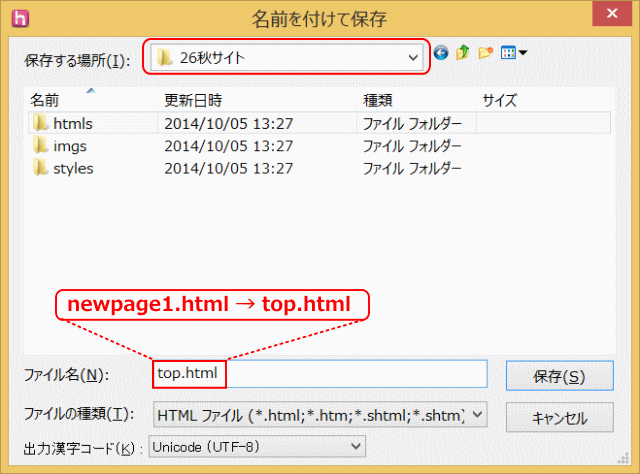
- ➊ページを開く。
- ➋メニューバーの[ファイル]から[名前を付けて保存]を選択する。[名前を付けて保存]ダイアログボックス(右図)が表示される。
- ➌保存する場所とファイル名を指定して、[保存]をクリックする。ここでは、保存するフォルダ―の場所はサイトのトップフォルダ―、ファイル名はtop.htmlとする。
- ▼新しい名前のファイルtop.htmlが、トップフォルダ―に保存されました。
-

- タイトルバーも、「newpage1.html」から「top.html」に替わって表示される。
エクスプローラーで、保存したファイルの確認をする
➊エクスプローラを起動し、先に作成したサイト用のフォルダーに該当のファイルが表示されていることを確認します。
-
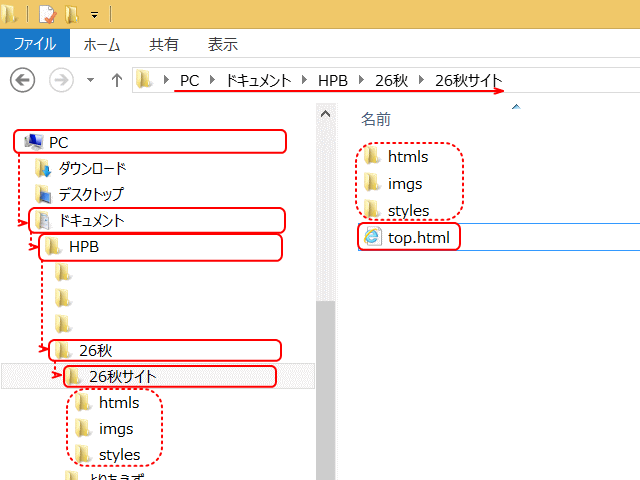
- エクスプローラを使って、PC からのフォルダ構造をたどりサイト用に作成したフォルダー(ここでは「26秋サイト」)をクリックしてフォルダー内容を右側ウィンドウに表示する。
- サイトフォルダー「26秋サイト」にファイル top.html が表示、すなわち保存されていることを確認する。
➋そのファイル top.html をダブルクリックして開きます。
-

- ブラウザで白紙の top.html が表示されるが、その時のタブに、入力したページタイトルが表示されるのを確認する。
➌ブラウザおよびエクスプローラを閉じる。
ここで一旦、サイト管理ーサイトの新規作成 へ飛びます。
サイト管理から戻ったら、レイアウトコンテナに進みます。